Come importare vecchi messaggi di posta elettronica in Gmail su Windows 10
Miscellanea / / August 05, 2021
Gmail è diventato una delle parti più importanti della nostra tecnologia e della nostra vita personale. Riceviamo tonnellate di e-mail durante il giorno. Alcuni spam e altri importanti che ci tengono al corrente delle nostre cose personali. Ricevi e-mail di lavoro, e-mail personali, e-mail di debito / credito e quant'altro. Gmail è la strada da percorrere e nel corso degli anni accumuliamo molte informazioni importanti nella borsa di Gmail. Tuttavia, il passaggio a un nuovo account Gmail da uno vecchio può essere spaventoso, per il motivo menzionato in precedenza.
Per fortuna, Google rende il processo di importazione delle vecchie email nel tuo nuovo account un processo molto semplice. In particolare, questo importerà automaticamente anche i tuoi messaggi e contatti da un indirizzo email all'altro in pochi minuti. E se stai anche cercando un modo per importare vecchie email nel tuo account Gmail su PC / laptop Windows 10, allora sei nel posto giusto.
Come in questo post, ti forniremo una guida completa e diversi modi attraverso i quali puoi importare tutte le tue vecchie email nel tuo nuovo account Gmail. Tuttavia, tieni presente che in questo post utilizzeremo il PC Windows 10, ma ci aspettiamo che il sistema funzioni allo stesso modo anche su quelli più vecchi. Ma per favore tienilo d'occhio. Quindi, detto questo, diamo un'occhiata all'articolo stesso:

Sommario
-
1 Come importare vecchie e-mail in Gmail su Windows 10?
- 1.1 Utilizzo della funzione Importa posta e contatti
- 1.2 Inoltra tutte le nuove email al tuo account Gmail
- 2 Incartare!
Come importare vecchie e-mail in Gmail su Windows 10?
Bene, ci sono due metodi attraverso i quali puoi ottenere l'orlo di questo argomento. Il primo consiste nell'utilizzare la funzione di importazione della posta e dei contatti disponibile su Gmail e il secondo consiste nell'inoltrare tutte le nuove email al tuo account Gmail. Diamo un'occhiata a entrambi i metodi, uno per uno.
Utilizzo della funzione Importa posta e contatti
- Innanzitutto, apri il tuo account Gmail e accedi al tuo nuovo account.
- Tocca il file Ingranaggio icona e apri impostazioni.
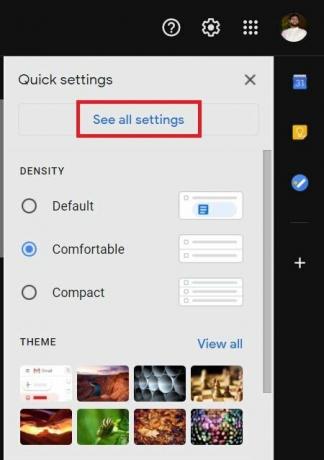
- Successivamente, fai clic sul file Account e importazione tab.
- Quindi, nella scheda Account e importazione, tocca il file Importa posta e contatti collegamento.
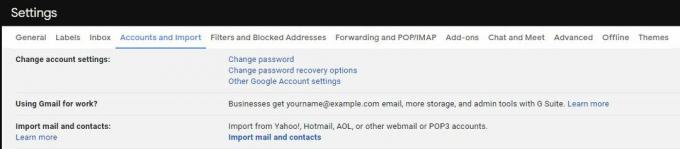
- Ora ti chiederà di accedere al tuo vecchio account di posta elettronica. Segui le istruzioni sullo schermo per farlo.
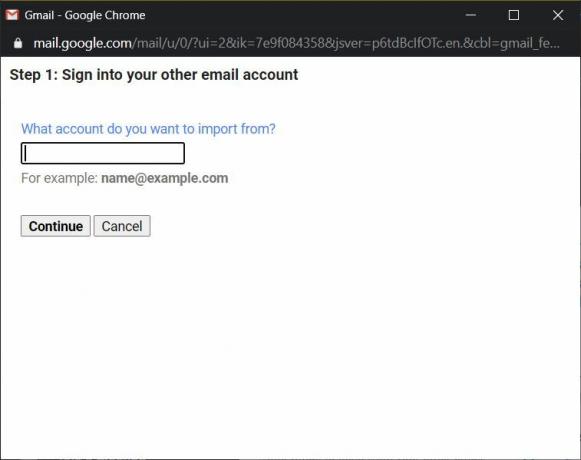
- Dopo aver effettuato l'accesso al vecchio account di posta elettronica e se hai seguito correttamente i passaggi, vedrai un file Avvia importazione opzione.
- Questo è tutto!
Inoltra tutte le nuove email al tuo account Gmail
- Accedi al tuo vecchio account Gmail.
- Tocca il file Ingranaggio icona e apri impostazioni.
- Vai al Inoltro e POP / IMAP tab.
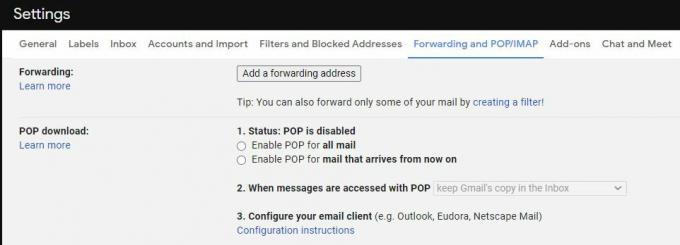
- Sotto il Download tramite POP sezione, seleziona Abilita POP per tutta la posta opzione.
- E set Quando si accede ai messaggi con POP per conserva la copia di Gmail nella posta in arrivo.
- Tocca Salvare le modifiche.
Se hai un nuovo account Gmail e se desideri ricevere messaggi di posta elettronica inviati al tuo vecchio account di posta elettronica al tuo nuovo account Gmail, devi eseguire alcuni passaggi aggiuntivi.
- Accedi al tuo nuovo account Gmail.
- Clicca il Ingranaggio icona e apri impostazioni.
- Quindi vai al Account e importazione sezione.
- Sotto il Controlla la posta da altri account sezione, è necessario fare clic su Aggiungi un account di posta.
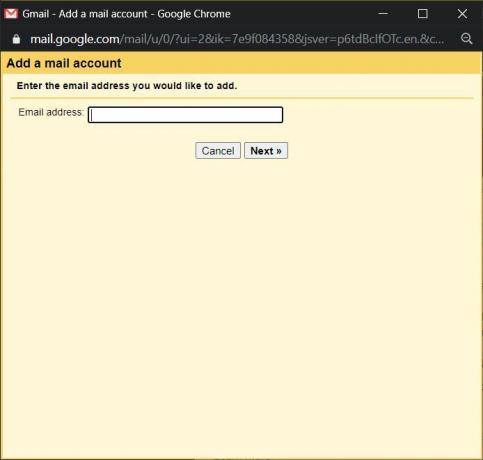
- Qui è necessario inserire l'ID e-mail del file vecchio account Gmail.
- Clicca su Il prossimo.
- Questo collegherà il tuo vecchio account Gmail a quello nuovo.
- Quindi ti chiederà se desideri utilizzare il tuo vecchio indirizzo e-mail o quello nuovo per rispondere alle e-mail dal tuo vecchio account.
- Questo è tutto!
Incartare!
Quindi, eccolo qui da parte mia in questo post. Abbiamo ampiamente coperto entrambi i metodi che ti aiuteranno a importare le tue vecchie email nel nuovo account Gmail. Spero che vi sia piaciuto questo post sull'importazione di vecchie email nei nuovi account Gmail su Windows 10. Se ti è piaciuto questo post o cosa dobbiamo elaborare su qualcosa di specifico, faccelo sapere nei commenti qui sotto. Nel frattempo, se ti è piaciuto questo contenuto e desideri leggerne di più, per una copertura ancora più fantastica, puoi visitare il nostro Guide di Windows, Guide di gioco, Guide sui social media, i phone, e Guide Android per saperne di più. Assicurati di iscriverti al nostro Canale Youtube per fantastici video relativi ad Android, iOS e giochi. Quindi, fino al prossimo post... Salute!
Un esperto di marketing digitale certificato Six Sigma e Google che ha lavorato come analista per un'importante multinazionale. Un appassionato di tecnologia e automobile che ama scrivere, suonare la chitarra, viaggiare, andare in bicicletta e rilassarsi. Imprenditore e blogger.



